
i1Display 2 vs Spyder3 Elite 入門キャリブレータ比較レビュー
このページでは「高解像度ワイド液晶ディスプレイ選び」で登場する
2大入門キャリブレータについて使用感・性能を比較・レビューします

このページでは「高解像度ワイド液晶ディスプレイ選び」で登場する
2大入門キャリブレータについて使用感・性能を比較・レビューします
もしこのメッセージが表示されている場合、ページの表示に必要なファイルが読み込まれていないか、あなたがレガシーウェブブラウザを使用している可能性があります。 このウェブサイトは比較的新しいテクノロジーで制作されているため、Netscape 4、Internet Explorer 6 などの旧世代Webブラウザでは閲覧に支障を来すおそれがあります。 またこのようなブラウザは、セキュリティが不十分な可能性があります。当サイトでは、Firefox、Opera、Safari 等の安全で優れたモダンブラウザの使用を強く推奨しています。
誰もが知る定番中の定番キャリブレータです。構成は測定器本体+環境光測定用アタッチメント+重りの3つと大変シンプルです。測定器はラップトップコンピュータ用の小型マウス程度の大きさで、裏には中心に光を取り込む4つの穴と、CRTディスプレイに貼り付けるための吸盤がたくさんついています。ここを汚すとCRTにくっつかなくなるばかりか、液晶ディスプレイの表面を汚してしまうので注意しましょう。i1Display 2 を動かすためのソフトウェアである「Eye-One Match」はフリーウェアとして配布されているため自由に使うことが出来ます。
i1Displayシリーズには、i1Display 2、i1Display LT の2種類が用意されています。ですがLT(廉価版)は日本国内で流通していないようです。
| i1Display 2 | i1Display LT | |
|---|---|---|
| 価格 | 4万円台半ば | (国内未発表) |
| ガンマ選択 | Free | 1.8/2.2のみ |
| 色温度選択 | Free | 5000K/6500K/ネイティブのみ |
| 環境光測定 | ○ | 測定のみ |
| ワークグループマッチ | ○ | × |
| バリデーション | ○ | × |
| マルチディスプレイ対応 | ○ | |
| 白輝度選択 | ○ | × |
| ICCプロファイルサポート | ICC 2, ICC 4, Matrix profiles | ICC 2 |
datacolor(旧ColorVision)社製のディスプレイキャリブレータです。前モデルで6500K・γ2.2固定 & ディスプレイ設定支援機能を殺した Spyder2 express が大変不評だったためか、今回2万円を切る超低価格パッケージは用意されず、 Spyder2 express が継続して販売されます。おそらく、Spyder2 Suite、PRO 分のセンサーを expressに回して在庫がはけたら販売終了って流れだと思います。
パッケージ内容は測定器本体、CRT用吸盤、重り(ケーブルに装着済み・着脱不可)、プロジェクタ・環境光測定用のスタンドの4点です。測定器は前バージョンと比べかなり小型化されています。裏面はラバーとクッションで覆われているため、画面を傷つけたり汚す心配がありません。また i1 や Spyder2 と比べ極めて広い測光エリアを持っているため、部分的な表示ムラの影響を受けにくくなっています。
Spyder3シリーズには Spyder3Elite、Spyder3Pro の2つのグレードが用意されています。
Spyder3 Elite |
Spyder3 Pro | |
|---|---|---|
| パッケージ・価格 | 5万円弱 |
3万円弱 |
| ガンマ選択 | 0.5 〜 3.0 | 1.8/2.0/2.2/2.4 のみ |
| 色温度選択: | 3000 〜 13000K | 5000K/5800K/6500K/ネイティブ のみ |
| カスタムターゲット: | Yes, (NTSC, PAL/SECAM, Cineon, L-Star*) | × |
| ICCプロファイルサポート: | ICC v.2, ICC v.4 | |
| 環境光測定: | ○ | |
| 再キャリブレーションウィザード: | ○ | |
| エキスパート・コンソール・モード: | ○ | × |
| カスタム白輝度・黒輝度コントロール: | ○ | × |
| ディスプレイ履歴管理: | ○ | × |
| SpyderProof インタフェース: | ○ | |
| Studio Match: | ○ | × |
| フロントプロジェクタ・キャリブレーション: | ○ | × |
| ガンマ曲線編集: | ○ | × |
| リアルタイム・プロファイル&キャリブレーションチェック: | ○ | × |
| L-Starワークフロー・オプション: | ○ | × |
| カーブインポート機能: | ○ | × |
| PreciseLight 機能: | ○ | × |
| 精密グレイアクシスアルゴリズム: | ○ | × |
今回のレビューでは、i1Display・Spyder3 共に最上位バージョンの製品を使って比較を行っていきます。
i1Display 2 を使ったソフトウェアキャリブレーションは「液晶ディスプレイとカラーマネージメント」P.2で詳しく紹介していますので省略します。
Spyder3 のキャリブレーションソフトはインストール段階から Eye-One Match と大きく異なります。Eye-One Match 1つの種類しかなく、かつフリーウェアなので、ダウンロードしてとりあえず使いそうなコンピュータにインストールしまくるという方法をよく取ります。Spyder3の場合、Spyder3Elite用ソフト、Spyder3Pro用ソフト、Spyder2expresds用ソフト・・・ とハードウェアごとに別々のバージョンが用意され、またダウンロード・インストール時にシリアルナンバーの入力が求められます。Eye-Oneを使い慣れている人にとっては軽いカルチャーショックです。
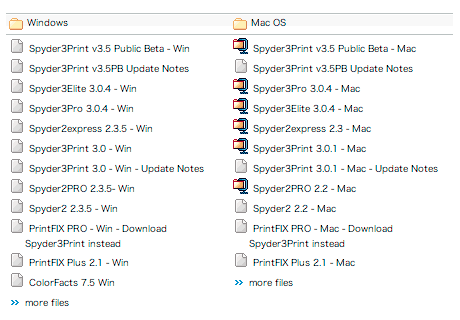
▲ datacolor のダウンロードページ:このページを見るためにすら会員登録と認証が必要
なぜこのような違いがあるというと、ライセンス管理を i1 はハードウェア、Spyder3 はソフトウェア(シリアルナンバー)で行っているためです。試していないので断言できませんが、Spyder3Proを購入して Spyder3Eliteのシリアルナンバーを入れれば Elite として動作すると思います。一方 i1 は、キャリブレータ本体にライセンス情報が記録されているため、ソフトウェアで認証や制限を行う必要がありません。つまりi1キャリブレータ本体がドングルの役割も果たしているわけです。こっちのほうが合理的ですよね、違法コピーもしにくいでしょうし。
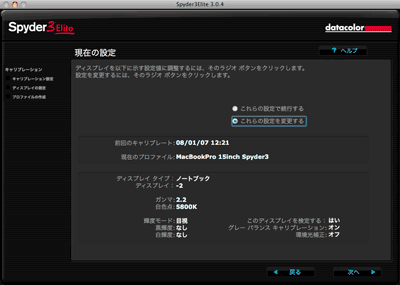
▲ Spyder3Elite キャリブレーションソフト実行画面
キャリブレーションソフトはこんな感じです。最初にキャリブレーションを行うディスプレイを選択し、各種設定を行います。
これらの項目を1つ1画面ずつ設定していきます。ちょっとめんどくさいです。おもしろいのが「環境光補正」で、Spyder3の環境光センサで測定した値を元に、適切な色温度・輝度をアドバイスしてくれる機能です。
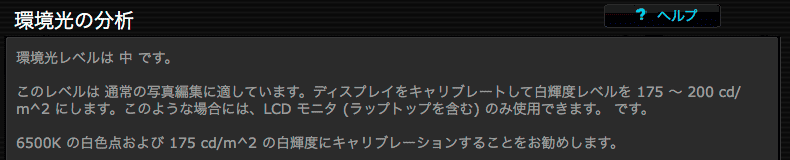
▲ 5000Kの照明を暗くして使っている環境で、6500K/175nitを指定してくるすごい奴・・・
しかし実際に使ってみると、はちゃめちゃな値を返してきます。頭が悪いのか、センサの精度が低すぎるのかわかりませんが、当てにしない方がよさそうです。(家庭用テレビであれば、環境光より青く・明るい画面のほうが好まれたりするんですが、キャリブレータを使うような人がやる事じゃありません。)
設定が終わったら、実際にセンサを画面にセットし、輝度やRGBバランスの調整を行います。ここで気になったのが、Eye-One Match はディスプレイの設定をいじるとリアルタイムで測定値が変化していくため簡単に調整できるのですが、Spyder3は手動で更新ボタンを押さないと再測定してくれないため、ディスプレイのOSDをいじる → マウスで「更新」ボタンをクリック → OSD操作 → 更新 を繰り返さなくてはならず非常に不便でした。
キャリブレーションが終わると、SpyderProof(TM) 画面に遷移します。SpyderProof って何なんだろうと期待していましたが、なんと上記の画像が表示されるだけ!!なんとまぁ・・・。しかもこれ Eye-One Match のパクりやん・・・。
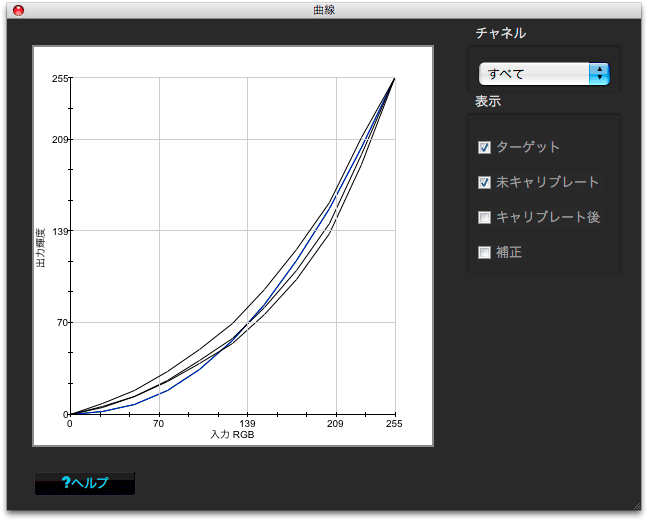
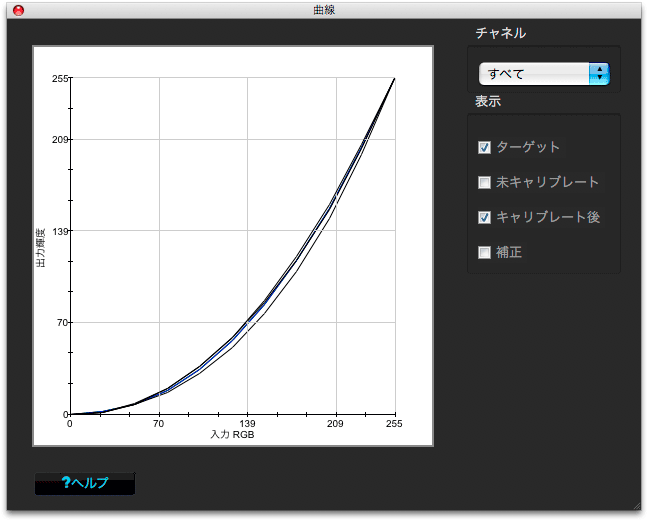
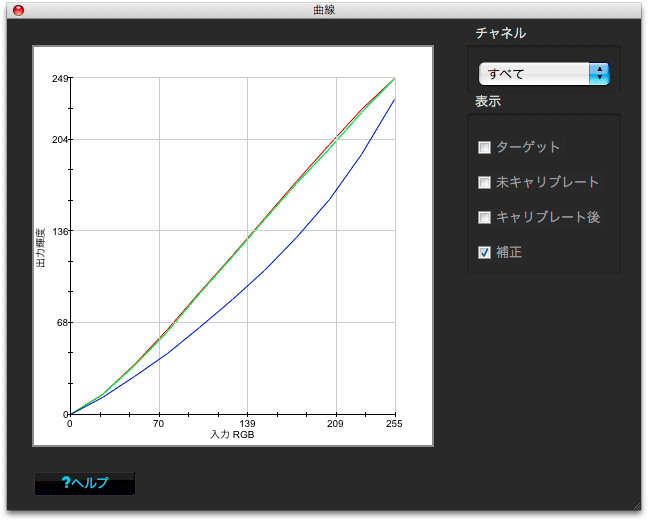
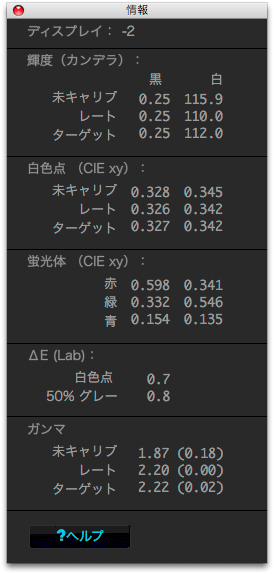
▲ キャリブレーション結果
Spyder3 の特徴に、2回目以降 半分の時間でキャリブレーションできるReCAL(TM)機能があります。私の持っているラップトップコンピュータ:Apple MacBook Pro 15.4" CCFL モデルで速度を計測してみました。
| メーカー公称値 | 実測値 | |
|---|---|---|
| 初回 | 5:00 | 6:05 |
| 2回目以降 | 2:30 | 3:42 |
たしかに2回目以降は速くなっていますが、この機能には大きな問題があります。長時間(四半期とか)キャリブレーションを怠っていたディスプレイを ReCAL機能で高速キャリブレートすると色を調整しきれませんでした。さらに、ReCAL 機能を無効にすることができず、強制的に初回のキャリブレーションを行うには、プロファイルを削除し設定を初期化しなければいけません。速度を求めたせいで品質が下がるというのはいかがなものかと・・・。(10時間かかる作業が6時間で終わるというのならまだ解らないでもないけど・・・)
全体を通して、これまでライバル会社が当たり前のように実装していた機能をまねしたり、品質を落としてでも速度を優先させる本末転倒な機能にいちいち SpyderProof やら ReCAL やらと固有名詞をつけて、さらに商標登録までしちゃうという姿勢に不快感を覚えます。
ソフトウェアの操作感・機能は Eye-One Match の圧勝。
Eye-One Match は必要な機能をしっかり詰め込みながらも簡単に操作できる解りやすいユーザインターフェース、初心者でも迷わず確実に作業を進められるガイド機能、キャリブレーションの結果(補正カーブや計測値)の表示、専用ソフトによる誤差測定(ΔE)など、あらゆる面で優れている。さすが i1Proシリーズと同じソフトウェアを使っているだけのことはある。一方、Spyderは「スパイダー検定」、「SpyderProof」など独自の言葉ばかりで解りづらく、詳細なセッティングを行うにはウィンドウを何個も開いていかなければならず不便。2回目以降、少し速くキャリブレーションできる機能は良いが、どう考えても測定サンプルが少なすぎで、精度に不安が残る。
次に最も重要な要素であるキャリブレータの性能を検証していきます。
2007年ごろから液晶ディスプレイの広色域化が急速に進み、AdobeRGBカラースペースを手軽に扱えるようになりましたが、同時にいくつかの問題も発生しました。その1つが普及しているカラーフィルタ型キャリブレータは広色域ディスプレイを測定するのが苦手という点です。では、カラーフィルタ型測光機である i1Display 2 と Spyder3 がどれだけ広色域ディスプレイに対応しているか、広色域ディスプレイの走りである NEC MultiSync LCD2690WUXi を使って検証していきましょう。
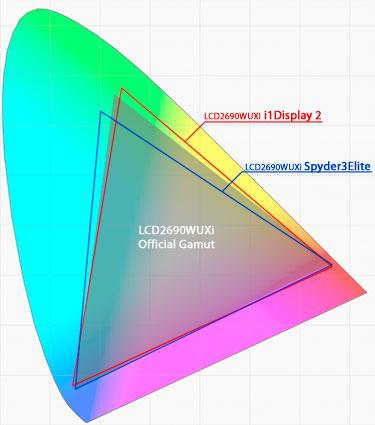
▲ グレーで塗りつぶされたエリアが公称値・色線で囲まれたエリアが実測値
i1Display 2 では、グリーンのプライマリカラーの波長がやや長くなり、強さもわずかに強く測定されますが許容範囲内です。一方、Spyder3 では純色点がとんでもなく外れてしまいました。これは Spyder2 と同じ傾向です。
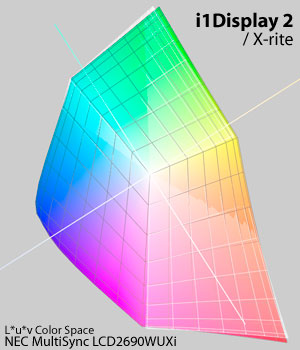
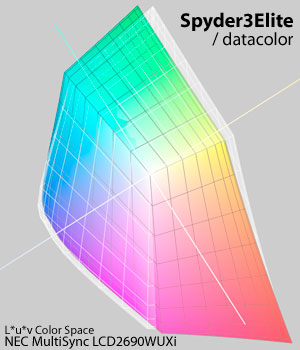
▲ 半透明の白い領域が本来のガマット、カラーの領域が各キャリブレータの測定値
さらに解りやすいように、Luv色空間に展開してみました。まず左の i1DIsplay 2 測定器を見ると、真の値とほとんど一致しているのが分かります。一方、Spyder3測定器は大きな誤差が出てしまっています。まずブルーは実際より色純度が低く測定されています。レッドは逆に少し高めです。しかし最もやっかいなのがグリーンで、色純度云々の前に色相がずれまくっています。もはや緑というより若竹色です。
近年登場している広色域液晶ディスプレイでSpyder3 は使い物になりません。
次にグレースケールグラデーションの途中で色つきが発生しないか、白点色温度はちゃんと調整されているかを検証します。
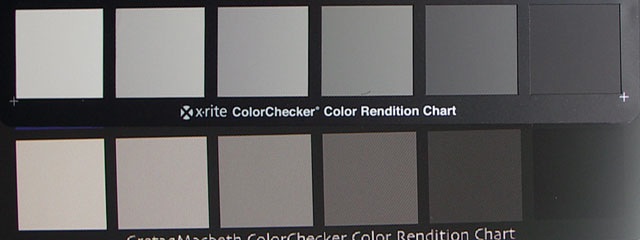
▲ 上がカラーチャート / 下がi1Display 2で調整した液晶ディスプレイ
まずは Eye-One から。ディスプレイ単体では全く気づきませんが、カラーチャート(X-rite ColorCheckerを使用)と見比べるとやや赤っぽく調整されています。これはCG221を使ったテスト(本編参照)と同様の結果で、個体差によるものと言えます。白点色温度がちょっとズレているだけなので、手動で調整してやればOKです。

▲ 上がカラーチャート / 下がSpyder3で調整した液晶ディスプレイ
次に Spyder3。高彩度の緑を計測できていないため、実際より緑を大幅に強くしています。チャートなどを使わなくても強烈な緑かぶりが確認できます。色域のズレも加えて、これだけ酷い精度だと微調整はできません。冗談や大げさな表現抜きに使い物になりません。
最後にキャリブレータが常に正確な測定ができているかを検証します。ところで、キャリブレーションの精度をたしかめるために、理論値とキャリブレーション後の実測値を比べてその差を取った「色差:ΔE」という値が使われます。ここで出る色差は“ディスプレイが色を直しきれなかった補正誤差 + キャリブレータの測定誤差”の和を表します。しかしキャリブレータの測定誤差が一様な場合、キャリブレーション時に発生した測定誤差と、キャリブレーション後の検証時に発生した測定誤差が相殺され、単純にディスプレイの補正誤差だけが残ります。だから一般的に ΔEの値=ディスプレイの正確性 と評価できるわけです。
しかし測定誤差が測定のたびに異なる、つまり測定値に大きなブレがある場合ΔEが変化します。では2種類のキャリブレータで同じディスプレイをハードウェアキャリブレーションしたときの結果をご覧下さい。なお、測定は複数回行い信頼性を高めるモードにしています。
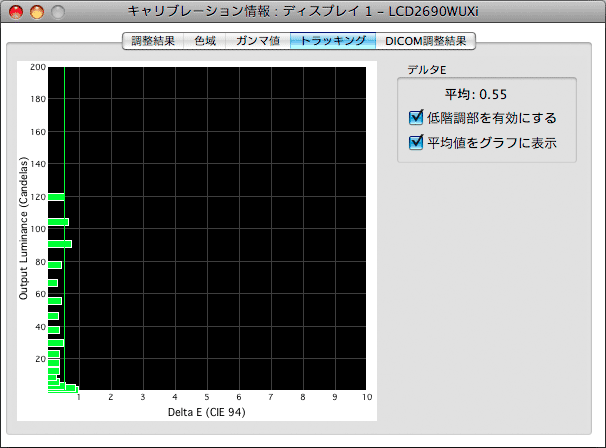
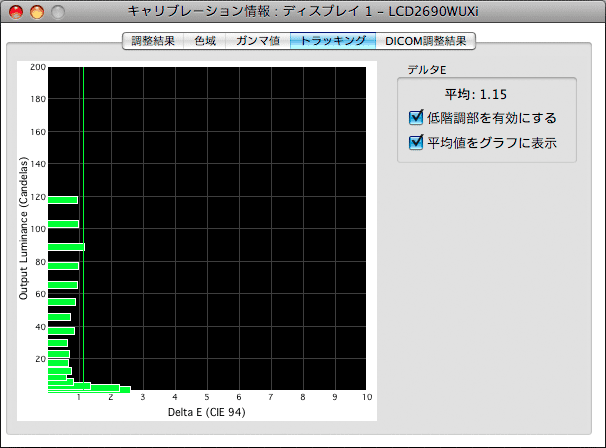
▲ ハードウェアキャリブレーション時の色差グラフ
上記のグラフ同士を比べる場合、ディスプレイは中期的に変化なく発光していると仮定すると、今回はディスプレイの補正誤差が相殺され、キャリブレータの測定誤差のみが残ります。グラフより Spyder3 のほうがΔE値が全体的に高いことが確認できます。すなわち Spyder3 の測定誤差が大きいというわけです。またSpyder3は暗部のエラーレートが特に大きいことも見て取れます。
ちなみに、ハードウェアキャリブレーションは、コンピュータが測定 → 誤差修正 → 測定 → 修正 を繰り返して目標の値に近づけますが、Spyder3は精度が低いせいか、なかなか目標の値に近づかず、行ったり来たりを繰り返していました。(0が目標なら +10 → -5 → +9 → -15 → +3 → +10 といった感じに)一方 i1Display 2 はきれいな収束でした。( +10 → +4 → -1 → 0)また、Spyder3は暗い色の測定にものすごい時間がかかっていました。これも精度が低く、バラつきが大きいせいだと思われます。(測定するたびに値が変わるので機械が判断に困り何度も測定する)
測光範囲も精度も i1Display 2 の圧勝
今回のテストにより Spyder3 が広色域ディスプレイで使い物にならないことが解った。またキャリブレーションのバリデーション結果より Spyder3 の測定結果に大きなブレがあることも解った。ナナオのカラーマネージメントモニタ:ColorEdge の説明書にも「Spyderは(精度が低いので)高品位モードでキャリブレーションできない」とはっきり明記されている。
なんだかもう、まとめる必要もないと思いますが。最後に値段の話をすると、これも i1Display 2 のほうが安いんですね、これが・・・。 どちらを選ぶかは、もちろんみなさんの判断です。